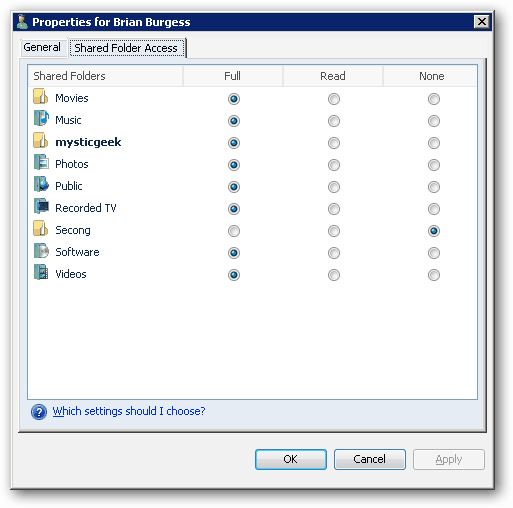Comment ajouter des comptes d'utilisateurs à Windows Home Server
Microsoft Serveur Domestique Windows / / March 19, 2020
Tout d'abord, vous configurez la configuration de Windows Home Server et ordinateurs clients configurés. Il est maintenant temps de commencer à ajouter des utilisateurs sur votre réseau pour y accéder.
Ouvrez la console Windows Home Server et cliquez sur Comptes d'utilisateurs. Cliquez ensuite sur Ajouter dans le coin gauche.
![sshot-2012-01-07- [03-43-21] sshot-2012-01-07- [03-43-21]](/f/18c593a83c3b21a66ecf1001e0b7cafe.png)
L'assistant Ajouter un compte utilisateur démarre. Saisissez le prénom et le nom de l'utilisateur ainsi que son nom de connexion. Cochez la case si vous souhaitez que l'utilisateur ait un accès à distance. Sélectionnez ensuite les dossiers auxquels ils peuvent accéder. Cliquez sur Suivant.![sshot-2012-01-07- [03-44-30] sshot-2012-01-07- [03-44-30]](/f/b167a43c7425615af423f2331b5088b5.png)
Tapez maintenant deux fois un mot de passe fort pour l'utilisateur. Si vous obtenez deux coches vertes sous Exigences de mot de passe, vous êtes prêt à partir. Cliquez sur Suivant.
![sshot-2012-01-07- [03-45-29] sshot-2012-01-07- [03-45-29]](/f/25c46cfc59dbf4d7976bdaaa2bb909a4.png)
Maintenant, définissez le type d'accès de l'utilisateur à chaque dossier partagé. Choisissez parmi Complet, Lecture ou Aucun. Voici une ventilation de chaque type d'accès.
- Complet - Permet à l'utilisateur de créer, modifier et supprimer tous les fichiers du dossier partagé.
- Lecture - Permet uniquement à l'utilisateur de lire les fichiers dans le dossier partagé. Les utilisateurs avec un accès en lecture ne peuvent pas créer, modifier ou supprimer des fichiers dans le dossier partagé.
- Aucun - Ce paramètre ne donne à l'utilisateur aucun accès au dossier.
![sshot-2012-01-07- [03-46-19] sshot-2012-01-07- [03-46-19]](/f/19a481407d8b7f972e8227899f9a5446.png)
Attendez quelques instants pendant que WHS ajoute le nouvel utilisateur avec les paramètres que vous avez sélectionnés. Une fois terminé, cliquez sur Terminé.
![sshot-2012-01-07- [03-46-58] sshot-2012-01-07- [03-46-58]](/f/2685330d4285a0afc70d2777caa5c916.png)
De retour dans la console Windows Home Server, vous verrez les nouveaux utilisateurs que vous avez ajoutés.
![sshot-2012-01-07- [03-48-44] sshot-2012-01-07- [03-48-44]](/f/79b01bdef23aa6a487717de9559f6a50.png)
Pour apporter des modifications à l'utilisateur, double-cliquez simplement sur son nom. La fenêtre Propriétés de l'utilisateur s'affiche. Ici, vous pouvez modifier l'accès au dossier, le nom d'utilisateur et l'accès à distance.